欢迎您访问我爱IT技术网,今天小编为你分享的电脑教程是:【怎么样重装系统?详细方法介绍】,下面是详细的分享!
怎么样重装系统?详细方法介绍
在使用电脑的时候,如果感染的病毒过多或者电脑系统崩溃,就需要对电脑的系统进行重装。很多人对如何重装系统并不了解,认为这是专业人士才会做的事情,因此在电脑崩溃的时候将电脑拿去维修店让专业人士进行重装。其实对电脑进行重装系统并不困难,接下来小编就以win7系统为例为您介绍如何重装电脑的系统,让您能够自行动手进行重装。
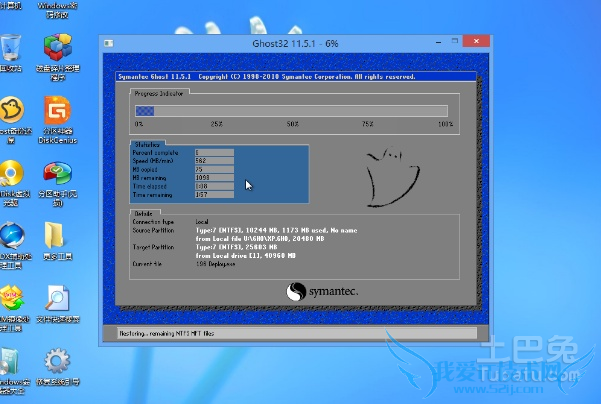
准备工具:
在重装win7系统之前您需要下载两样东西——onekey ghost 和win7系统镜像。
重装系统前工作:
1. 备份以及转移电脑当中的重要资料以及隐私,最后转移到移动硬盘或者u盘内,这样能保障文件的安全,如果没有这两样东西的话就将资料全部转移到一个盘内(除了C盘)。
2. 下载上述的两样准备工具。
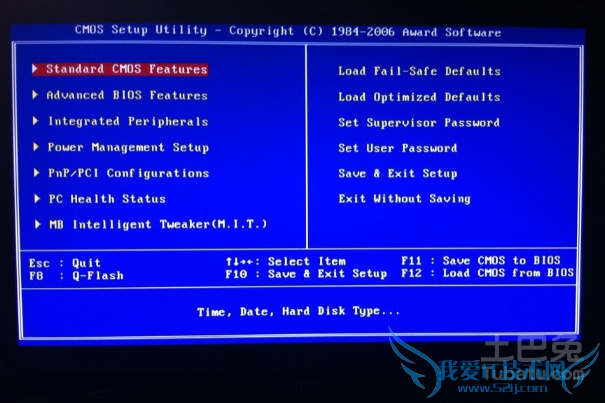
开始重装系统:
1. 打开onekey ghost,在软件内点击还原分区选项,选择已经下载好的win7系统镜像。
2. 在映像路径选择的下方有硬盘选择显示,选择还原到c盘,待其整条变蓝以后点击确定按钮。
3. 在确定了以后,会弹出一个对话框来,选择“是”来删除C盘上所有的数据。
4. 然后整个电脑系统会自动重启,您只需要耐心等待出现一个蓝色界面就可以了。
5. 在等待了将近30分钟以后,win7系统就自动重装成功了。这时候您也不需要做任何的事情,只需要等待系统自动显示桌面即可。
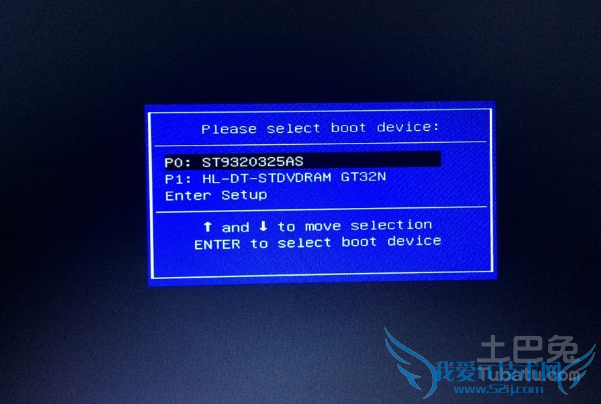
重装系统完成后:
1. 在系统自动重装完成以后您需要做的第一件事情就是把系统激活,激活的工具会在桌面上显示,您只要双击打开它即可。
2. 根据您以往使用电脑的习惯,将电脑的分辨率、鼠标设置、浏览器设置等等的设置恢复到原先的状态,进入控制面板或者浏览器选项进行设置即可。
3. 将备份转移出去的资料全部导入电脑当中,并将其有序的整理好。
4. 安装一个杀毒软件或者管家软件,保障电脑的安全,不再受病毒的威胁。
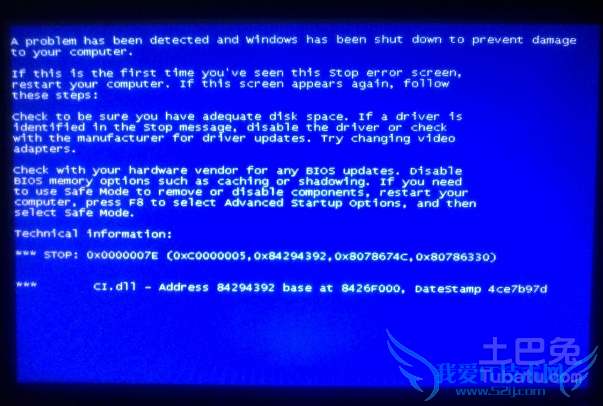
如果您是对台式电脑进行重装系统,那要保证在重装的过程中电脑不要断电了,不然重装系统就会中止失败了;如果您是对笔记本电脑进行重装系统,那在重装之前应该将笔记本电脑充满电,这样即使断电了重装过程也不会中止。小编介绍的是众多重装系统方法的其中一种,您还可以到商城去购买正版的WIN7系统碟对电脑进行重装,这也是一种便捷的重装方式。
关于怎么样重装系统?详细方法介绍的用户互动如下:
相关问题:最新组装的电脑!要安装系统!怎么样安装啊? 哪位...
答:安装XP系统步骤 第一步,设置光启: 所谓光启,意思就是计算机在启动的时候首先读光驱,这样的话如果光驱中有具有光启功能的光盘就可以赶在硬盘启动之前读取出来(比如从光盘安装系统的时候)。 设置方法: 1.启动计算机,并按住DEL键不放,直到... >>详细
相关问题:双核电脑怎样重装系统?我是菜鸟请详细说明?
答:装系统和双核扯不上关系。准备系统光盘,在原系统正常使用下放入系统光盘,读好碟后点击打开安装就行,按提示“下一步下一步安装”。不需要开机时按F键进入重装也不需要设置光驱优先启动安装,开机按F键这一步是电脑空系统才用开机按F键,在原有系... >>详细
相关问题:请高手 详细分步骤的介绍一下,如何格式化C盘并且...
答:一、准备安装 1、准备好系统盘和驱动盘。 2、将要装系统的C盘中你认为有用的数据保存到其它分区盘中。 3、将驱动程序备分到D盘备用。 4、对磁盘进行扫描--我的电脑—右击要装系统的磁盘驱动器(C)—属性—工具--开始检查—开始—检查后确定退出。 二... >>详细
- 评论列表(网友评论仅供网友表达个人看法,并不表明本站同意其观点或证实其描述)
-
